Annuncio
Windows 8 è stato criticato per essere stato catturato tra un'interfaccia desktop e un'interfaccia moderna e la funzione di ricerca non è diversa. Fortunatamente, le funzioni di ricerca sono in realtà abbastanza robuste una volta che ci si abitua. Diamo un'occhiata ai modi moderni e desktop per cercare il tuo computer e Internet su Windows 8.
Ricerca moderna
Puoi migliorare la velocità e l'efficienza di Windows 8 5 modi per migliorare velocità ed efficienza in Windows 8Windows 8 ti ha rallentato? Ti riportiamo alla velocità! Dall'avvio allo spegnimento e tutto il resto: lascia che ti mostriamo le migliori modifiche e scorciatoie per utilizzare in modo efficiente Windows 8. Per saperne di più in molti modi diversi e imparare a cercare rapidamente sul tuo nuovo sistema operativo ti aiuterà. Primo passo, trovare la funzione di ricerca.
Su un tablet o un dispositivo touchscreen, il modo più semplice è scorrere dal lato destro per accedere al menu Charms, quindi toccare l'icona di ricerca nella parte superiore.
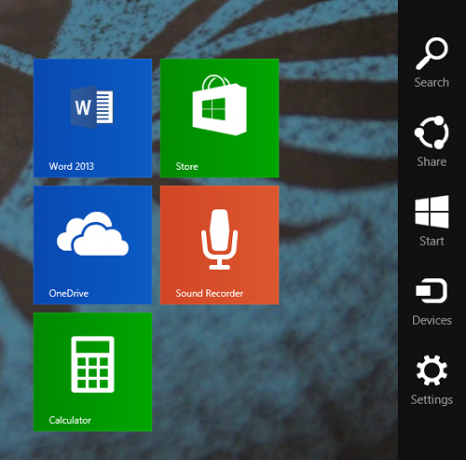
Su un dispositivo desktop o non touchscreen, puoi spostare il mouse nell'angolo in alto a destra e poi spostarti verso il basso per accedere al Menu Charms, dal quale puoi poi selezionare Cerca, oppure puoi semplicemente premere Windows + S sul tuo tastiera del computer.
Un'altra opzione è premere il tasto Windows per tornare alla schermata iniziale e quindi iniziare a digitare. Digitando nella schermata iniziale si aprirà automaticamente la finestra di dialogo Cerca e si inizierà a compilarla.
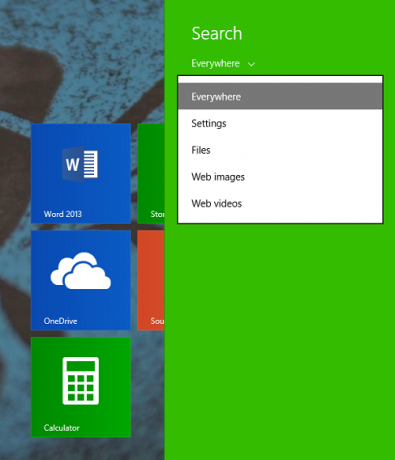
Ad ogni modo, una volta nell'interfaccia di ricerca moderna, per impostazione predefinita cercherà ovunque, il che significa Impostazioni, File, App e Internet, ma puoi scegliere di cercare in un solo posto se lo desideri.
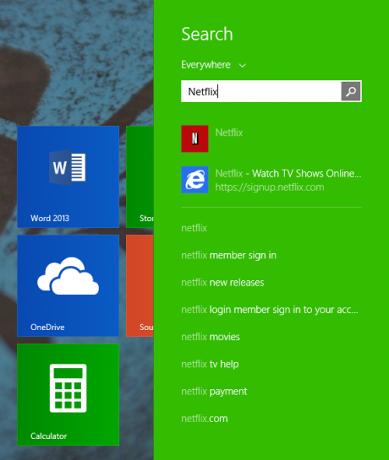
Durante la digitazione, la barra laterale si popolerà con le possibili soluzioni e premendo Invio si aprirà automaticamente la prima opzione, rendendola un modo incredibilmente rapido per accedere a qualsiasi cosa sul tuo computer.
Se non riesci a trovare ciò che desideri in questa barra laterale, puoi fare clic sulla lente di ingrandimento e si aprirà l'app di ricerca, fornita da Bing, per una ricerca completa.
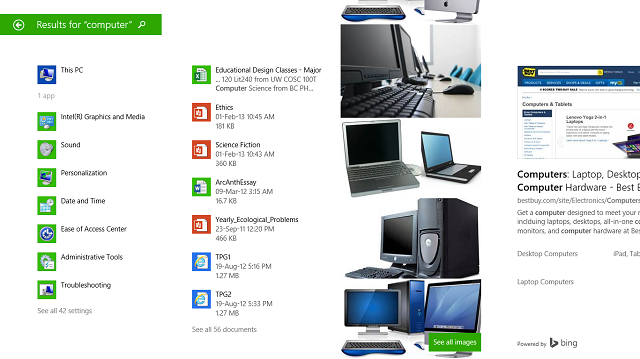
Come puoi vedere sopra, la ricerca di "computer" restituirà le rispettive app e impostazioni, documenti che contengono la parola "computer", nonché un'immagine e una ricerca sul Web.
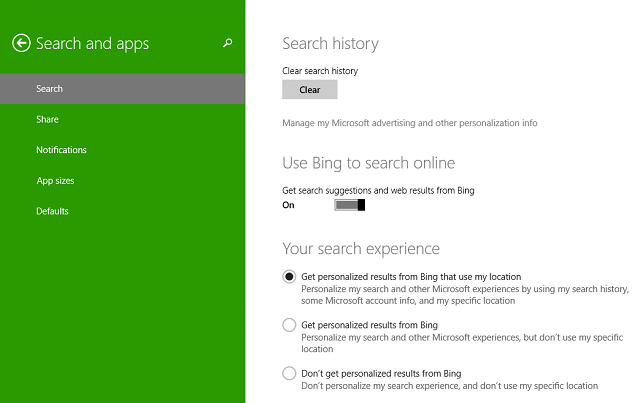
Per personalizzare questa esperienza, puoi aprire nuovamente il menu Accessi, andare su Impostazioni (o semplicemente premere il tasto Windows + I), quindi Modifica impostazioni PC. Fai clic su Cerca e app e ti verrà presentata la schermata sopra, in cui puoi cancellare la cronologia delle ricerche o attivare Bing, il rilevamento della posizione e SafeSearch.
Ricerca desktop
Microsoft si è sbarazzata di molte funzionalità in Windows 8 8 funzionalità mancanti in Windows 8 e come recuperarleMicrosoft ha rimosso una serie di funzionalità da Windows 8. Molti di loro non sono grandi perdite per la maggior parte delle persone, ma lo sono se dipendevi da loro. Fortunatamente, Windows 8 non è ancora un dispositivo mobile bloccato... Per saperne di più , ma hanno deciso di mantenere il fidato vecchio File Explorer sul desktop. Da qui, puoi cercare proprio come hai fatto prima, ma con una serie di opzioni per trovare meglio ciò di cui hai bisogno. Dopo aver fatto clic sulla casella di ricerca, la scheda Cerca apparirà in alto con tutte le opzioni.
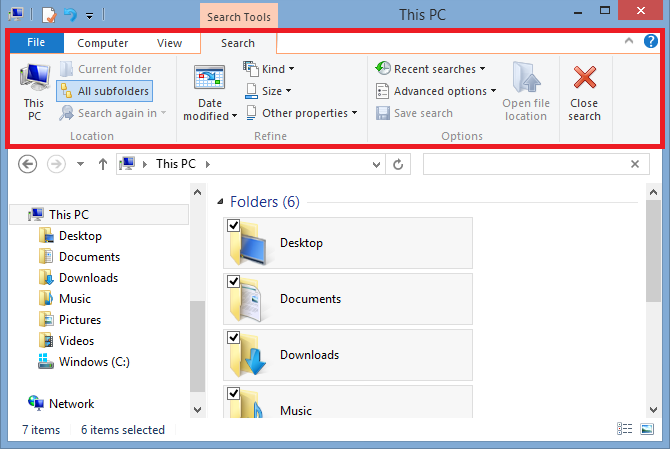
Quando inizi a digitare nella barra di ricerca, verranno visualizzate le opzioni per la cartella selezionata. Puoi modificare la posizione di ricerca scegliendo una cartella diversa o navigando con la sezione Posizione della scheda Cerca. Da qui, puoi scegliere di cercare solo nella cartella corrente o in tutte le sottocartelle incluse, su Questo PC (che potrebbe richiedere un mentre, poiché scansiona tutto), o cerca di nuovo in una posizione diversa o su Internet (che aprirà Internet Esploratore).
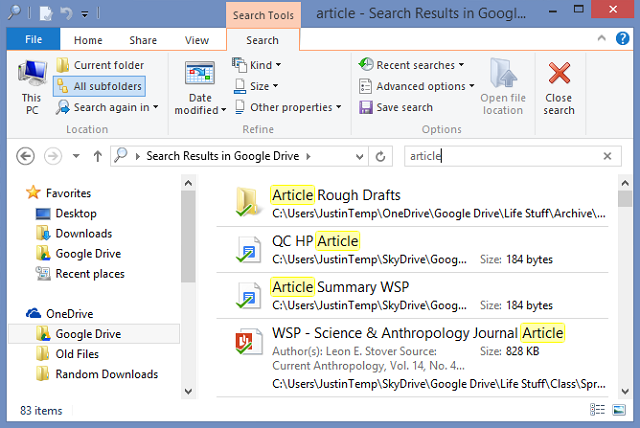
Nella sezione Opzioni all'estrema destra, puoi scegliere di aprire il percorso del file invece di aprire direttamente il file, salvare la ricerca per in seguito (più utile se salvato sul desktop, ma anche visualizzabile in Preferiti in Esplora file), visualizzare le ricerche di ricerca o (sotto Opzioni avanzate) è possibile scegliere se eseguire la ricerca nei contenuti dei file, nei file di sistema o nei file compressi, nonché scegliere esattamente quali file sono indicizzato.
La sezione Perfeziona consente molta più personalizzazione da eliminare tra le centinaia di opzioni che puoi trovare per qualsiasi ricerca. In Tipo, puoi ordinare per documenti, immagini, musica, ecc.; in Dimensione, puoi ordinare per dimensione in KB o MB; e in Altre proprietà, puoi trovare le opzioni per i tag, la data di acquisizione, il tipo, il nome, il percorso della cartella e la valutazione.
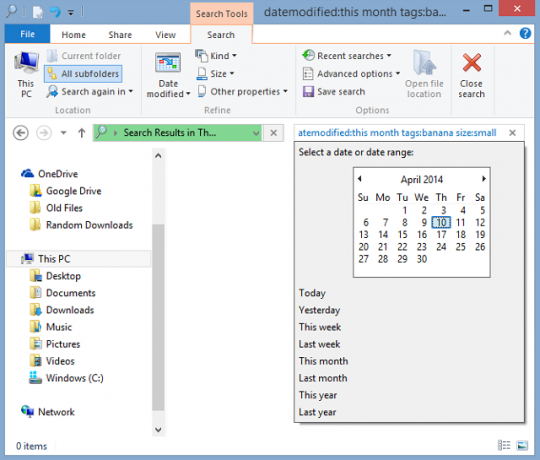
Quando selezioni queste opzioni, puoi modificarle facendo clic a destra del termine di ricerca visualizzato nella casella. Sopra, ho fatto clic a destra della parola "mese" per ottenere questa visualizzazione di un calendario, in modo da poter regolare la data modificata che stavo cercando. Inoltre, se riesci a memorizzare i termini di ricerca, puoi digitarli tu stesso e saltare completamente facendo clic nella scheda Cerca.
Hai completato la tua ricerca? Fai clic sul pulsante Chiudi ricerca all'estrema destra della sezione Opzioni e il gioco è fatto.
Se ti è piaciuto, lo vorrai sicuramente migliora Windows 8 con Win+X Menu Editor 8 modi per migliorare Windows 8 con l'editor di menu Win+XWindows 8 contiene una funzionalità quasi nascosta che devi conoscere! Premi il tasto Windows + X o fai clic con il pulsante destro del mouse nell'angolo in basso a sinistra dello schermo per aprire un menu che ora puoi personalizzare. Per saperne di più e alcuni nuove modifiche a Windows 8.1 8 Super Windows 8.1 Tweak per utenti espertiCon Windows 8.1 sono arrivate molte modifiche. Alcune opzioni sono completamente nuove, altre sono state modificate o spostate. Sia che tu stia utilizzando Windows 8.1 su un desktop, un tablet o una via di mezzo, queste modifiche ti torneranno utili! Per saperne di più .
Hai altri suggerimenti per cercare meglio Windows 8? Fateci sapere nei commenti.
Skye era l'editor di sezione Android e il manager di Longforms per MakeUseOf.


